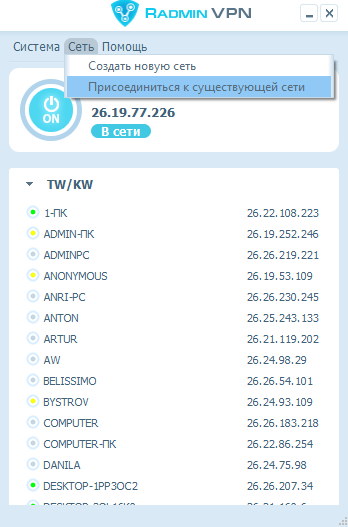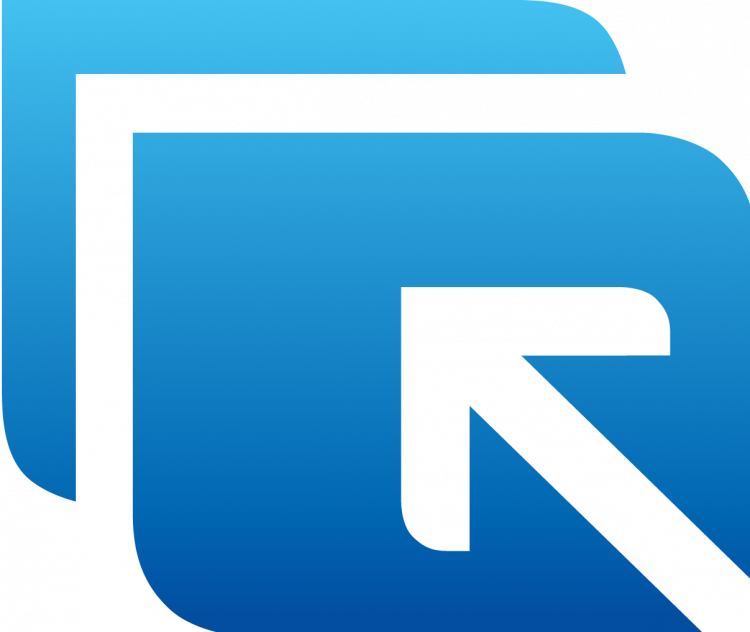С каждым днём появляется все больше полезных программ, которые облегчают нашу жизнь. Помимо работы с документами, ценными бумагами, ведения бизнеса, мы также используем компьютеры и гаджеты с целью просмотра развлекательного контента. К нему относятся и компьютерные игры. Одна из самых популярных игр во всем мире, в которую играют и взрослые, и дети — Minecraft. В ней можно строить, соревноваться с чудовищами, проявлять фантазию и многое другое. Многие пользователи любят играть в эту игру вместе с друзьями и с этой целью будет особенно полезно программы Radmin VPN. Эта программа находится в свободном доступе и сегодня мы подробнее остановимся на ее функциях и возможностях.
- Немного о программе Радмин ВПН
- Технические параметры
- Как скачать программу Радмин впн
- Как играть в Майнкрафт с друзьями через установленный Радмин впн
- Настройка локальной сети
- Инструкции для создателя игры в Minecraft
- Как присоединиться к игре Майнкрафт, если вы не являетесь создателем игры
- Радмин ВПН не работает — в чем причина?
Немного о программе Радмин ВПН
Программа была создана в России компанией, на счету которой не одна программа и приложение. Целью разработчиков было продвижение программы Radmin VPN как продукта бизнес-категории, но его используют в основном для игр, таких, как Майнкрафт. Пользователи используют программу для создания локальной сети и подключения компьютеров друг к другу. Программа для удаленного подключения Radmin VPN является наилучшим вариантом для некоммерческого использования — она бесплатна, работает без багов, ошибок, отлично выполняет свои функции.
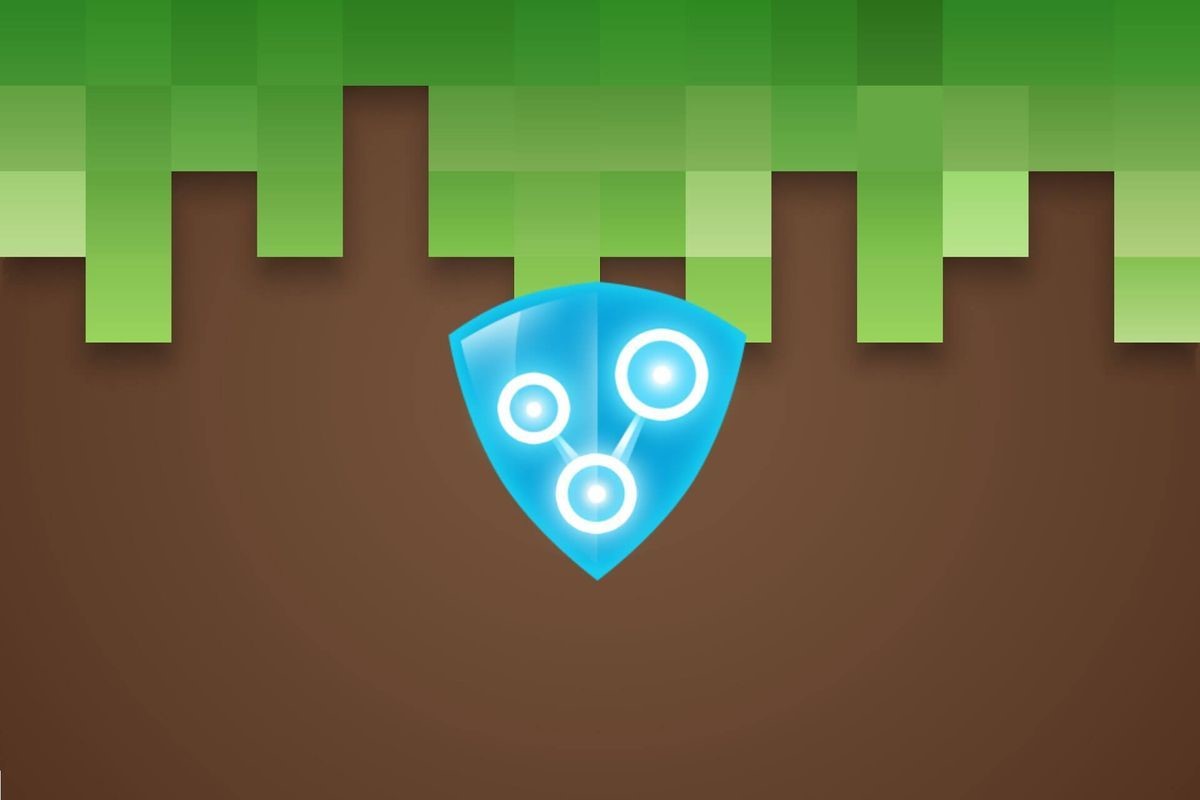
Технические параметры
Количество игровых сетей, которое поддерживает программа превышает десять тысяч. Скорость передачи данных — до ста Мб/с. Для получения технической поддержки можно обратиться либо на специальные форумы или же использовать тикеты. Полная версия программы является бесплатной.
Кроме игр, программу применяют и в других областях, для удаленной работы, подключения и объединения команды, ну, и конечно же, для сетевых игр, вроде Майнкрафта и других.
Программа Radmin VPN совместима с такими операционными системами как Windows и Linux. Для операционной системы Windows — это версии 7 и 10. На операционную систему Linux Radmin можно установить через Wine. Для macOS версии программы пока не предусмотрено.
Как скачать программу Радмин впн
Чтобы начать использование программы, ее необходимо скачать. Сама программа является бесплатной и само скачивание тоже. Чтобы скачать программу, нужно выполнить несколько простых действий. Скачать программу можно на нашем сайте, на официальном сайте или на других порталах.
- Откройте ссылку, которая ведёт на страницу скачивания приложения для создания локальных сетей.
- После того, как откроете ссылку, вы будете перенаправления на другую страницу — она откроется в новой вкладке.
- Дождитесь, пока начнётся скачивание автоматически, или нажмите кнопку «Скачать программу».
- Дождитесь окончания загрузки файла.
- Подготовьте его к открытию — в случае необходимости сделайте «распаковку» архива.
- Найдите файл установки — вы узнаете его по формату «*.exe».
После этого, можно приступать к установке программы — вы уже как никогда близко к игре с друзьями в Майнкрафт.
- Загрустите программу установщик.
- Выберите, где будет храниться программа и все ее данные и нажмите «Сохранить».
- После этого, подтвердите, что вы ознакомились с лицензионным соглашением и начинайте установку.
- Дождитесь окончания установки.
- Запускайте программу.
Поздравляем. Теперь вы установили Radmin VPN на свой компьютер и готовы приступать к его использованию.
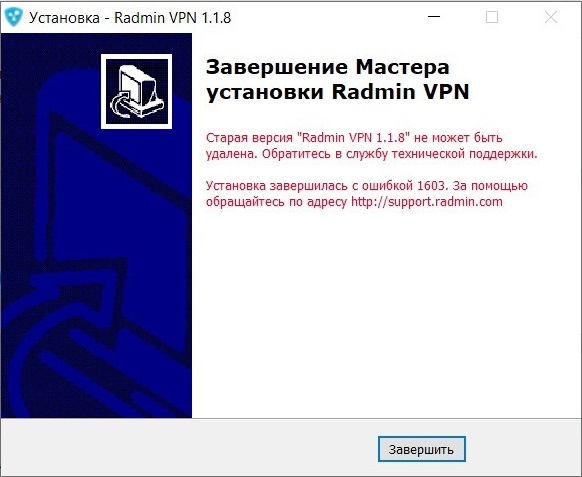
Как играть в Майнкрафт с друзьями через установленный Радмин впн
Программа очень проста в использовании и установить, использовать ее сможет практически каждый — даже самый маленький. У радмин простой и удобный интерфейс, доступный, минималистичный. Запустить многопользовательскую игру получится всего лишь за пару касаний компьютерной мыши.
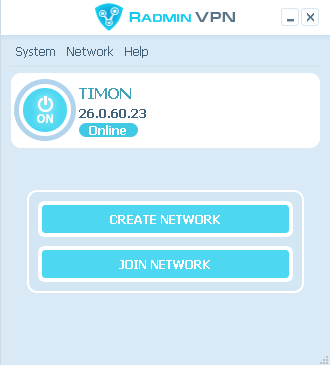
Настройка локальной сети
Открываем приложение Radmin VPN. После этого, на панели инструментов выбираем клавишу «Создать новую сеть». Настраиваем название и пароль к новой сети и эти данные передаём друзьям. Если создаёте игру не вы, то запомните эти данные, они скоро пригодятся вам для входа.
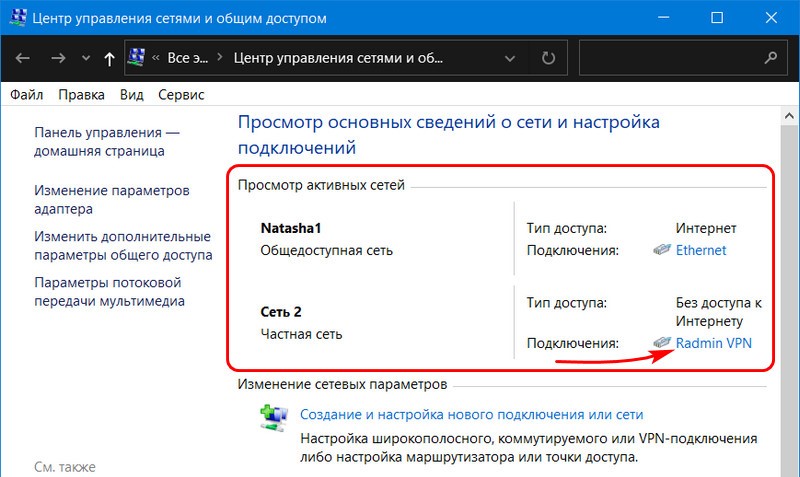
Инструкции для создателя игры в Minecraft
Шаг 1
Находим файл установки игры с пометкой «*.exe». Вносим его в исключения брандмауэра. Сделать это можно в настройках браузера.
Шаг 2
В игре Майнкрафт необходимо запустить однопользовательский режим.
Шаг 3
После, выходим в меню через клавишу «Escape», открываем игру в локальной сети.
Шаг 4
Настраиваем все необходимые параметры, задаём настройки. Открываем новую LAN-сеть.
Шаг 5
Смотрим адрес IP и передаём его друзьям или другим пользователям. Также для входа им понадобится номер порта, который состоит из пяти цифр. Найти его можно в окне чата.
Как присоединиться к игре Майнкрафт, если вы не являетесь создателем игры
Если вы хотите подключиться к другим игрокам, сделать нужно следующее.
Действие 1
Вы не создаёте игру, но также, как и создателю игры, вам необходимо будем внести файл установки игры в исключения брандмауэра.
Действие 2
После того, как вы добавили игру в исключения, откройте Майнкрафт и запустите многопользовательский режим игры. Выберите сервер или прямое подключение.
Действие 3
Далее необходимо выбрать IPv4-адрес хоста. Он состоит только из цифр. Будьте внимательны — если вы указываете IPv4, а в нем есто буквы — скорее всего, вы ошиблись, и это IPv6. А значит, совсем не то, что нужно, и игра не запустится.
Действие 4
Указываете IPv4-адрес хоста и дописываете пятизначный номер порта, который вам передаст создатель игры или другие игроки.
Готово! Теперь вы можете подключаться к серверу и наслаждаться совместной игрой с друзьями.
Радмин ВПН не работает — в чем причина?
Некоторые пользователи пишут в техническую поддержку, что программа для создания локальных сетей не работает — Radmin vpn не подключается, выдаёт разные ошибки, пишет, что сервис нельзя подключить и другое. Чаще всего, все эти неполадки вызваны неправильными надстройками со стороны пользователя. Настоятельно рекомендуем внимательно проверить, действительно ли игра была внесена в исключения брандмауэра, правильно ли были введены данные при подключении к серверу и т.д. Если все указано верно, а программа все ещё не работает — рекомендуем переустановить программу или перезапустить игру/компьютер.